Вы хотите научиться эффективно ретушировать несовершенства кожи? Разделение частот в Photoshop — это проверенная техника, которая может помочь вам отдельно обрабатывать текстуру и цвет кожи. В этом руководстве я проведу вас шаг за шагом через процесс, чтобы сделать кожу моделей, таких как Арон, чистой и привлекательной. Давайте перейдем к практике.
Основные выводы
- Разделение частот позволяет вам отдельно обрабатывать текстуру и цвет.
- Тщательный выбор кисти имеет решающее значение для избежания ошибок при ретушировании.
- Для получения чистых результатов необходимы терпение и точность.
Поэтапное руководство
1. Подготовка рабочей области
Сначала откройте ваше изображение в Photoshop. Создайте необходимые слои для разделения частот. Вы должны создать два слоя: один для текстуры и один для цвета. Объедините эти слои, чтобы получить четкий обзор сделанных изменений.
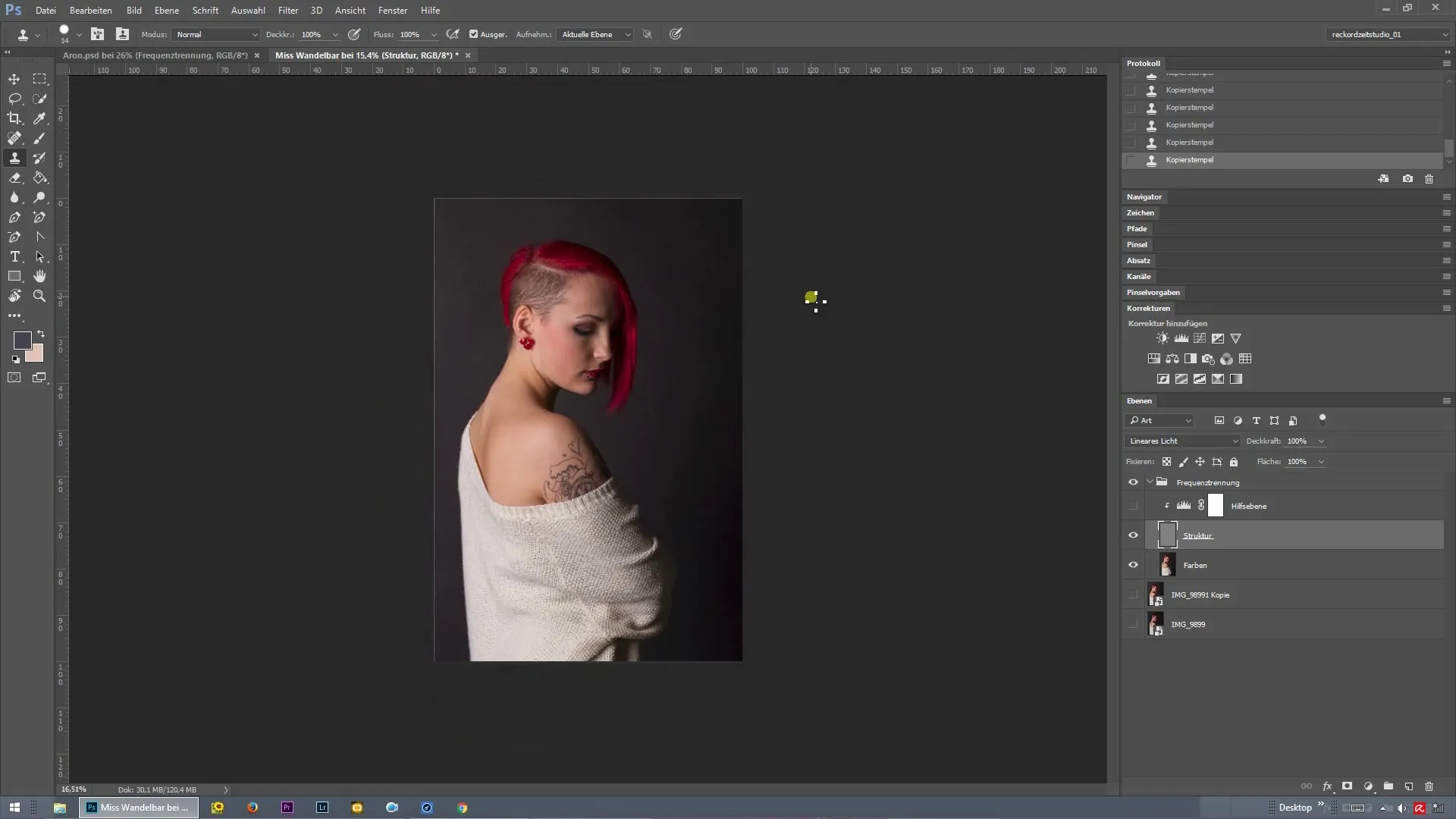
2. Включение вспомогательного слоя
Активируйте вспомогательный слой, который предоставляет вам важную информацию о несовершенствах кожи. Этот вспомогательный слой облегчает ретуширование, так как помогает быстро распознать проблемные участки на поверхности кожи и целенаправленно с ними работать.
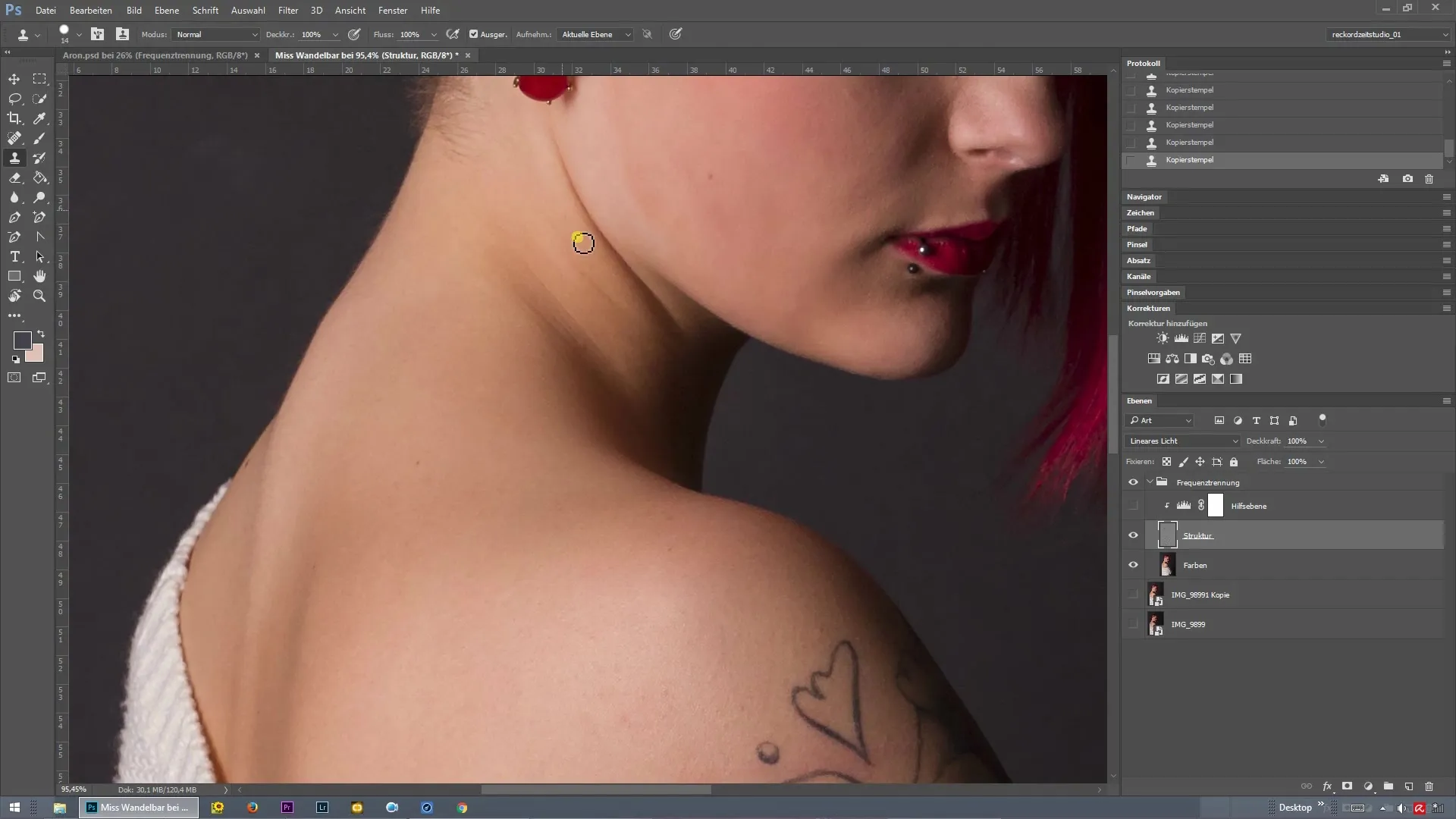
3. Идентификация скрытых несовершенств
Посмотрите на плечо и шею модели, чтобы выявить конкретные участки, которые нуждаются в коррекции. Разделение частот помогает вам обрабатывать эти участки кожи без больших контрастов, что облегчает ретуширование.
4. Настройка кисти
Выберите инструмент кисти и настройте его размер. Начните с немного большего размера кисти, чтобы покрыть необходимую площадь, прежде чем переходить к меньшим участкам. Эти настройки имеют решающее значение для точных коррекций.
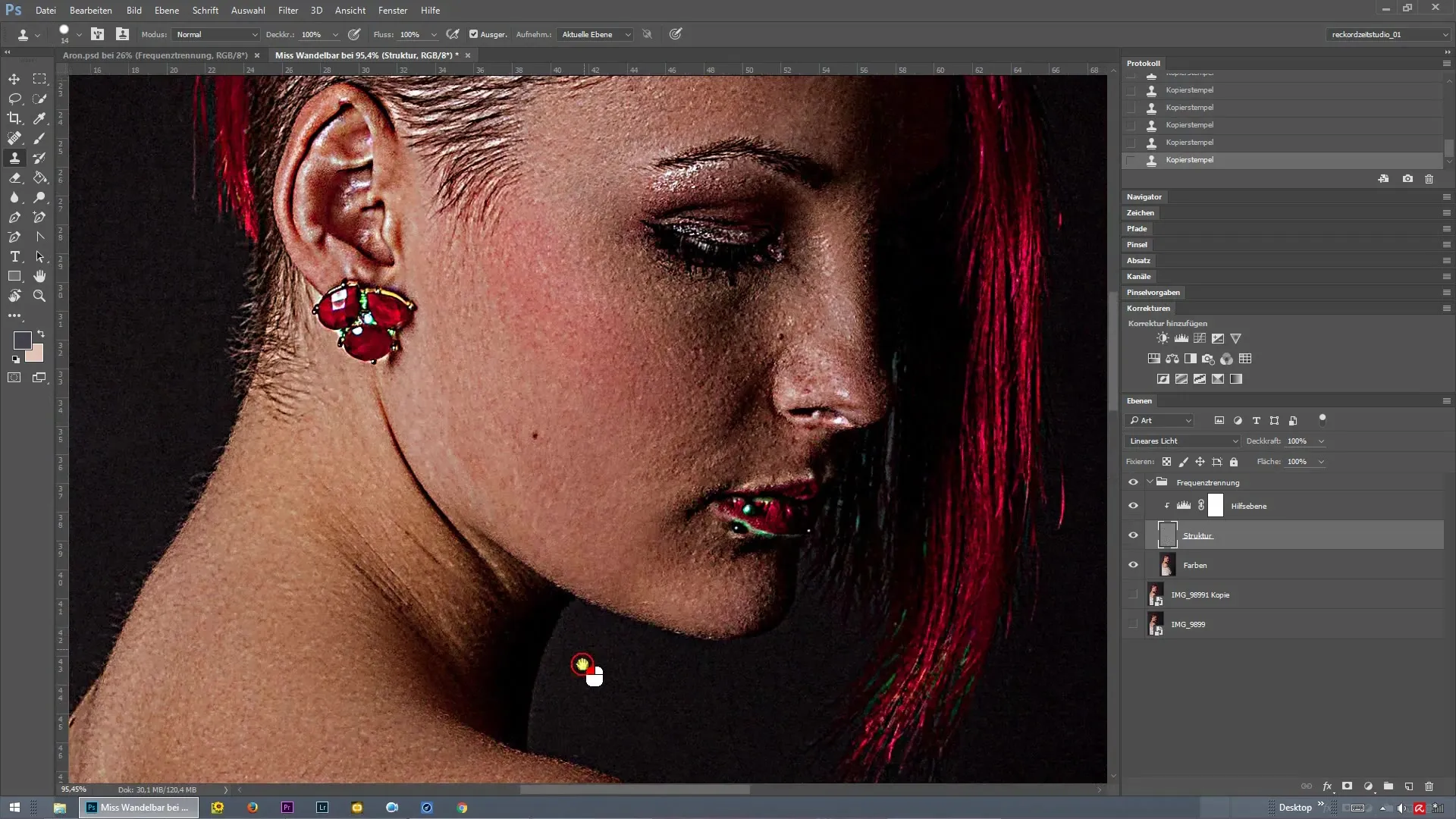
5. Выполнение ретуши
Начните ретушь в проблемных зонах, нажав на проблемные участки. Убедитесь, что вы не копируете татуировки модели. Маленькая кисть поможет точно захватить текстуру и сохранить правильные детали.
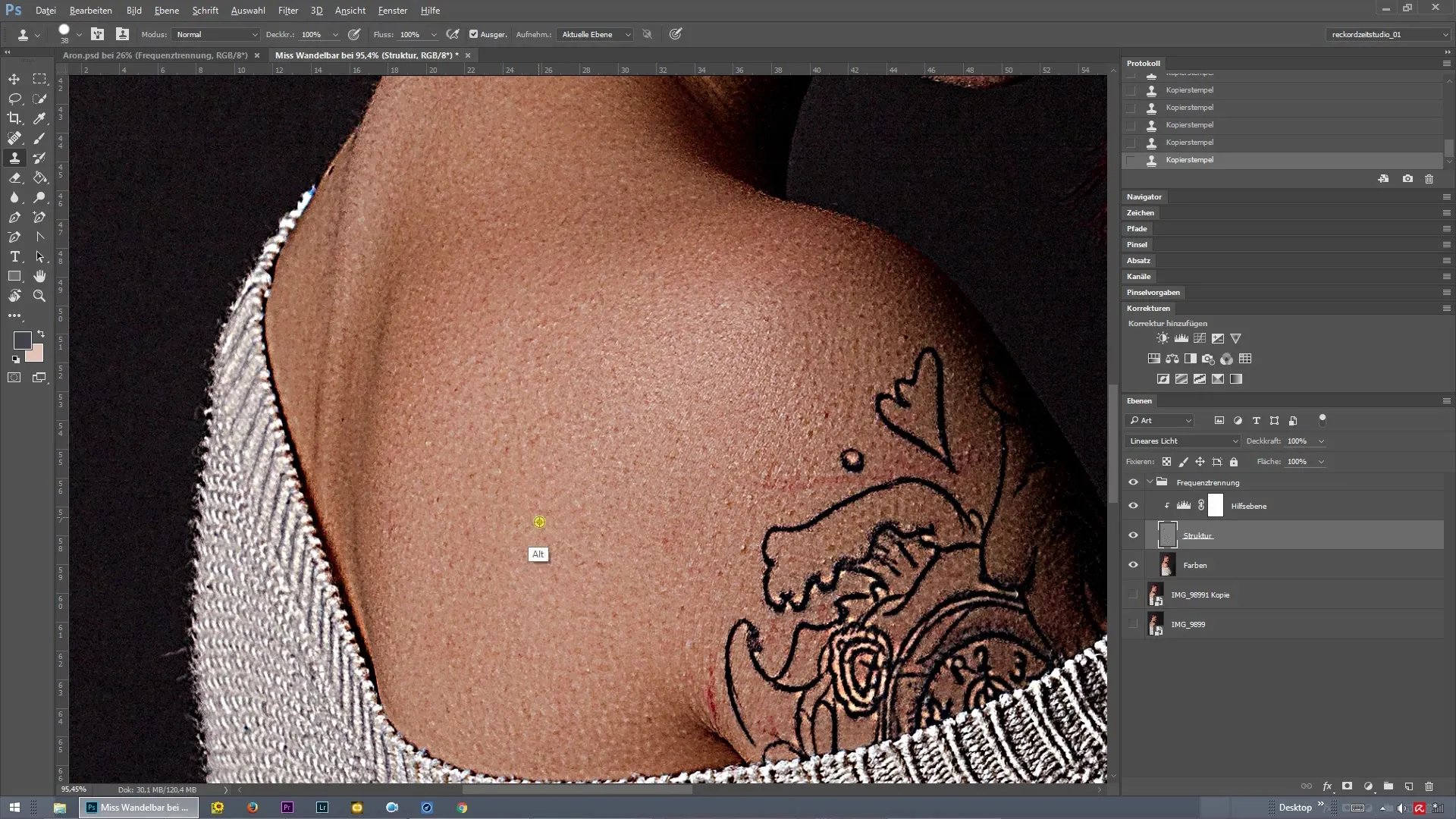
6. Внесение цветовых коррекций
После ретуши текстуры займитесь цветовыми коррекциями. Здесь важно, насколько аккуратно вы работаете и сколько времени вы посвящаете этой фазе. В зависимости от важности изображения следует действовать тщательно, чтобы добиться гармоничного итогового вида.
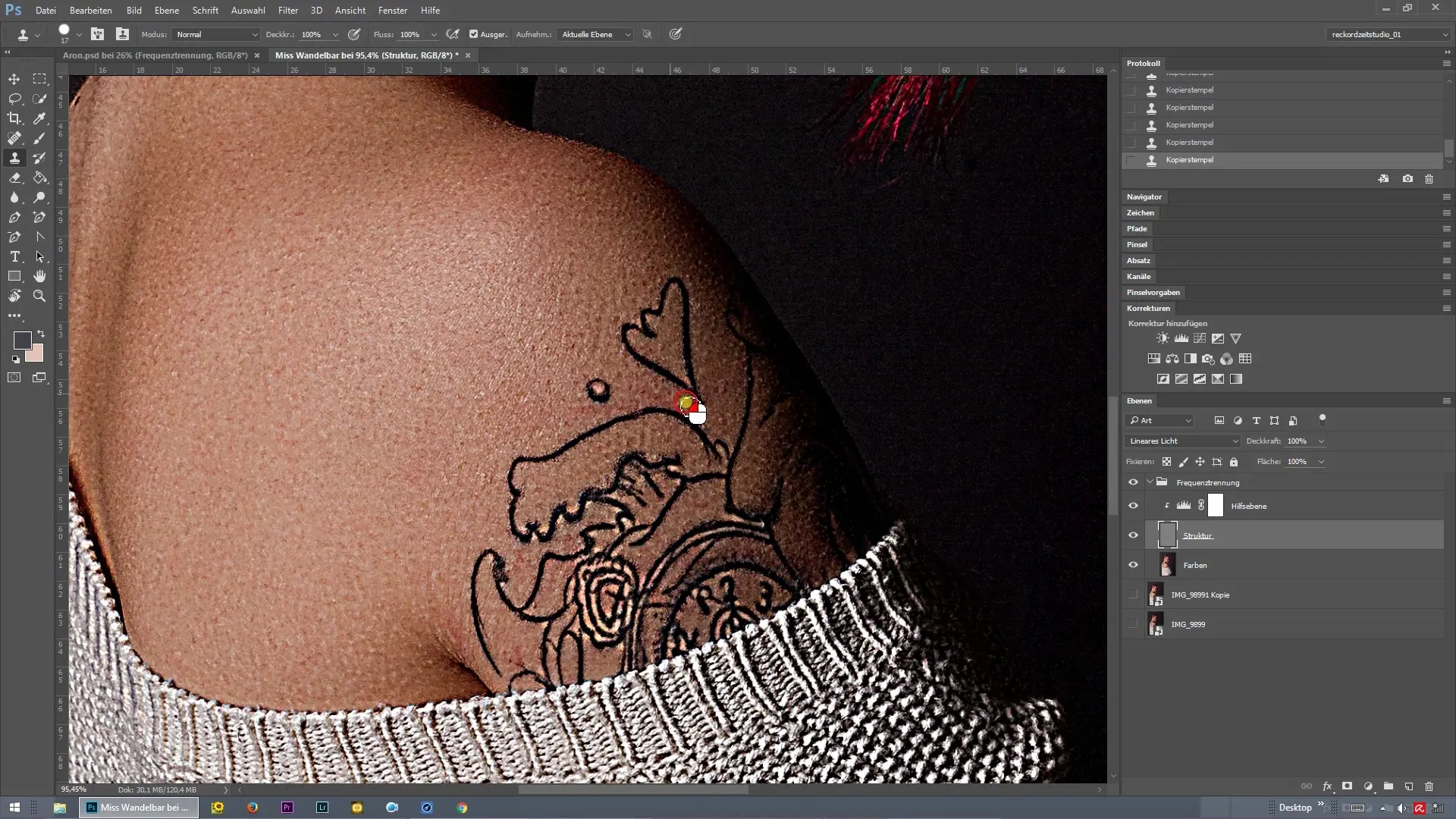
7. Последние штрихи
Проверьте все изображение на наличие остаточных мелочей, таких как ворсинки или нити, которые все еще нужно удалить. Эти детали также должны быть удалены до завершения ретуши для достижения профессионального результата.

8. Сравнение до и после
Сделайте вспомогательный слой невидимым и проведите сравнение до и после, чтобы увидеть прогресс вашей работы. Просто щелкните на символ глаза слоя, чтобы сделать изменения видимыми.
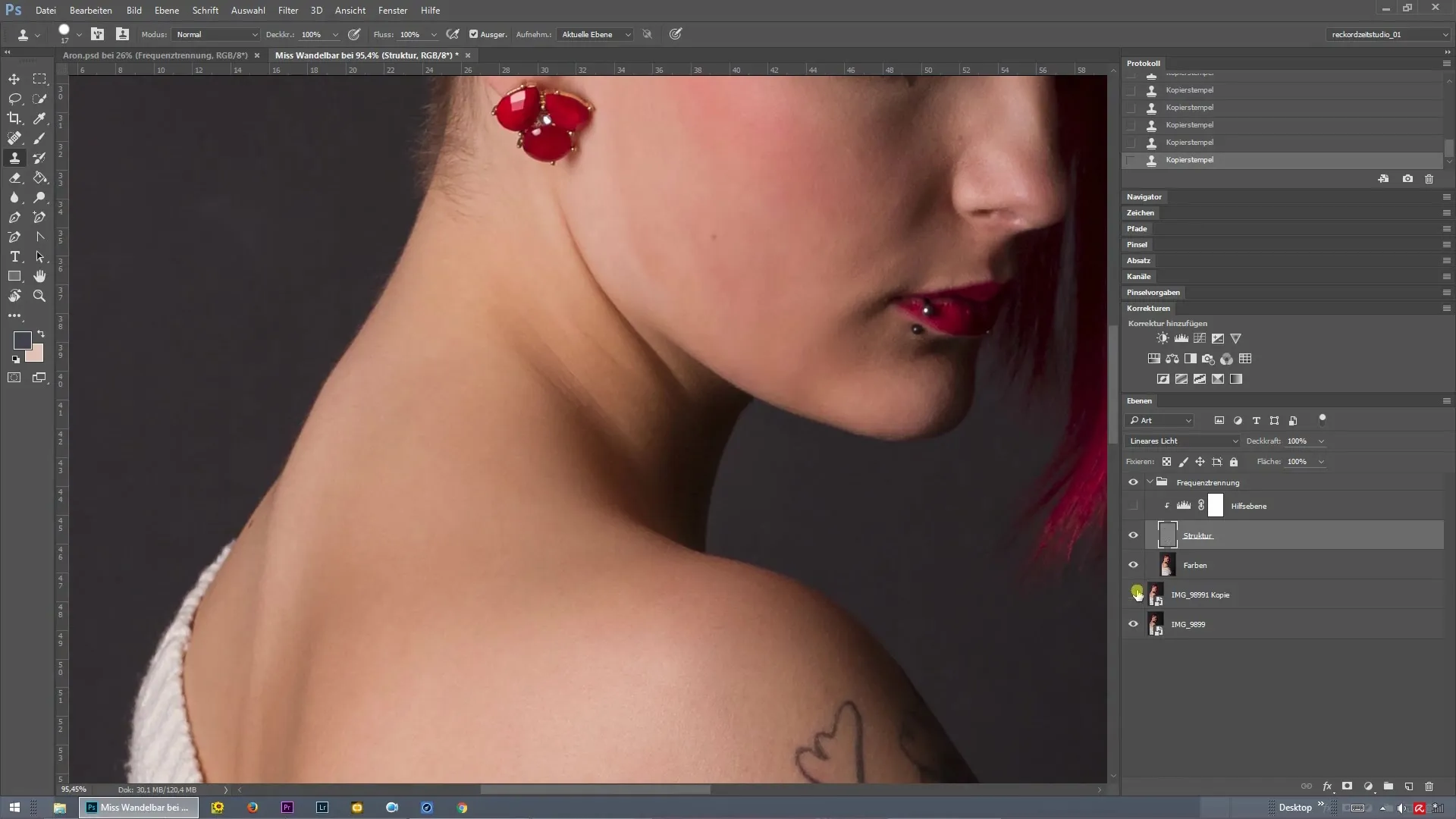
Резюме – Разделение частот в Photoshop для ретуши кожи тела
Разделение частот — это эффективный метод профессиональной ретуши несовершенств кожи. Вам следует отдельно обрабатывать цвета и текстуры, чтобы добиться чистых результатов. Обязательно проверяйте детали и следите за точностью вашей работы. Так вы создадите привлекательные изображения для вашего портфолио.
Часто задаваемые вопросы
Как я могу активировать разделение частот в Photoshop?Вы можете активировать разделение частот, создав две копии вашего слоя изображения и разделив их на слои текстуры и цвета.
Какие размеры кистей я должен использовать?Начните с большей кисти для общих коррекций и переключитесь на меньшую кисть для конкретных деталей.
Насколько важна цветокоррекция?Цветокоррекция имеет решающее значение для достижения гармоничного и эстетичного изображения. Уделите этому время.
Есть ли альтернативные методы ретуши кожи?Да, существуют и другие техники, такие как инструмент клонирования или фильтры, но разделение частот дает вам больше контроля над деталями.


